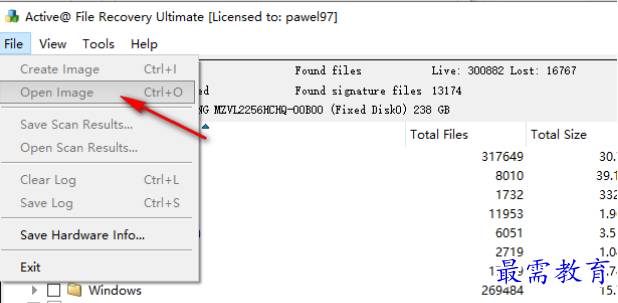Active@ File Recovery(专业修复被误删除的文件)v18.0.2 破解版
资源介绍
Active@ File Recovery提供数据恢复功能,可以在软件上找到自己删除的数据,软件可以显示路径和文件类型,扫描结束就可以从删除的路径恢复文件,也可以直接选择恢复文档资源,恢复视频资源,操作过程都是非常简单的,适合需要临死恢复数据的朋友使用,软件可以使用轻松恢复模式恢复活动卷上的文件,使用QuickScan扫描卷中的已删除文件,使用SuperScan分析已删除和损坏的卷,支持搜索已删除的文件和文件夹,也支持创建磁盘映像,如果您需要就可以下载使用!
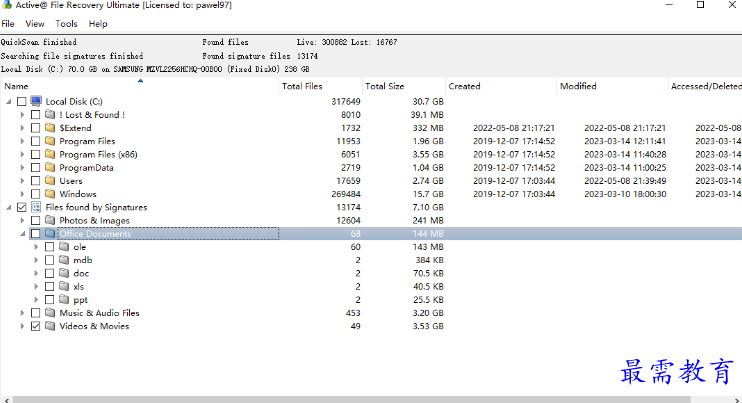
软件功能
Active@File Recovery是一个强大的软件实用程序,旨在恢复意外删除的文件和目录。它允许您恢复已从回收站删除的文件,以及在避免回收站后删除的文件(例如Shift Delete)。
Active@File Recovery可以安装在CD/DVD或USB磁盘上并从中运行,从而将覆盖数据的风险降至最低。
Active@File Recovery将帮助您恢复硬盘驱动器、软盘或USB驱动器上的数据,这些驱动器格式化为以下任何文件系统:
• Microsoft NTFS / ReFS / FAT / exFAT
• Apple HFS+
• Linux Ext2 / Ext3 / Ext4 / BtrFS
• UNIX UFS, Silicon Graphics XFS, IBM JFS
• CD/DVD/Blu-ray UDF & ISO9660
Active@File Recovery支持:
•IDE、SATA、eSATA、SAS、SSD、SCSI硬盘、USB闪存磁盘和存储卡
•损坏或删除的RAID虚拟重建(RAID-0、RAID-1、RAID-5、Span)
•大型驱动器(超过2TB)
•长文件名和本地语言(非英语)文件名
•恢复NTFS上的压缩、碎片和加密文件
•检测并恢复已删除或损坏的分区
•将扫描结果保存到存储器,稍后再打开
•已删除文件过滤、精确或部分文件名搜索
•按预定义的签名搜索删除的文件,包括自定义签名定义(脚本语言)
•创建和加载磁盘映像(从中恢复文件和文件夹)
•与磁盘编辑器(HexViewer)集成—能够检查原始磁盘/分区/文件数据
支持不同类型的RAID-5:
• Left Asynchronous (the most frequently used in hardware RAIDs)
• Left Synchronous (used in the most software RAIDs, based on LDM)
• Right Synchronous
• Right Asynchronous
软件特色
1、Active@ File Recovery提供简单的数据恢复方式,一键扫描,批量恢复
2、在软件界面双击分区就可以执行扫描恢复
3、软件可以彻底分析删除的数据,将路径显示在恢复结果
4、也可以将文件类型显示在结果,方便用户找到文档、找到视频
5、支持通过文件签名使用上次机会恢复,支持基于签名搜索和恢复文件
6、支持预览文件内容(恢复状态检查),支持还原已删除的文件,还原已删除的文件夹
7、可以在软件选择虚拟重新组装损坏或删除的RAID,支持检查文件头和磁盘数据(原始扇区)
使用说明
1、将Active@ File Recovery 软件直接安装到电脑,点击下一步
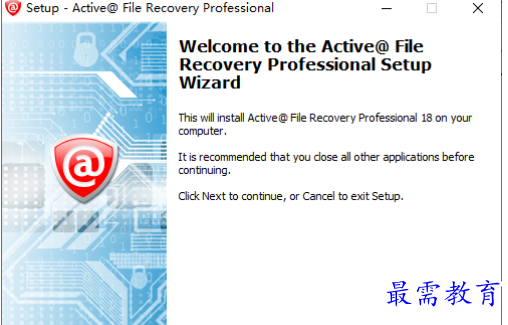
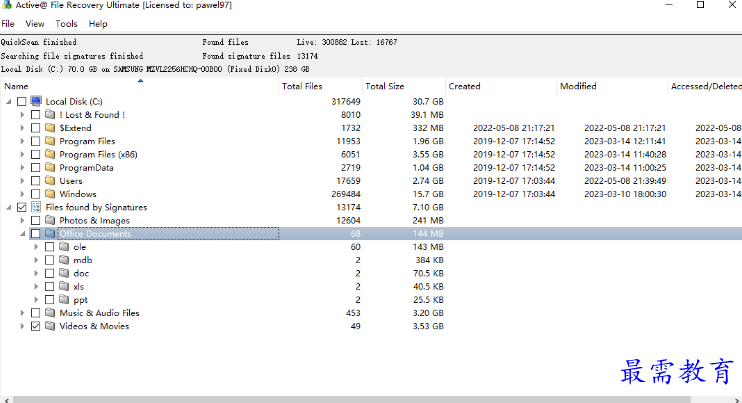
2、设置软件的安装地址C:Program FilesLSoft TechnologiesActive@ File Recovery Professional
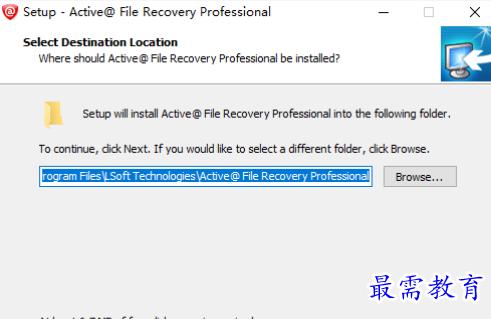
3、安装结束从破解文件夹选择64位的两个补丁复制到安装地址替换winmm.dll、SETTINGS.INI
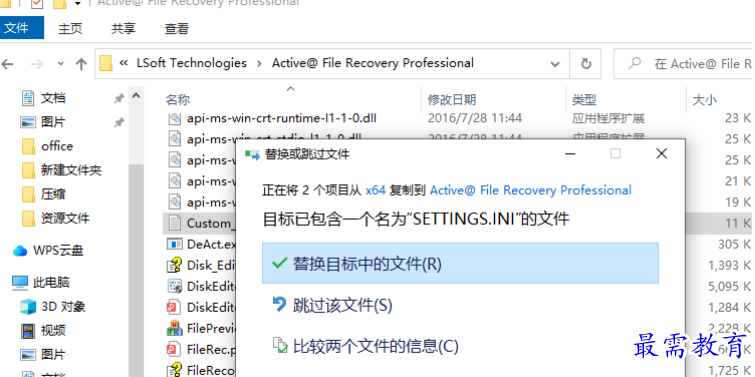
4、打开软件提示两个模式,支持Easy Recovery简单模式、Advanced Mode高级模式
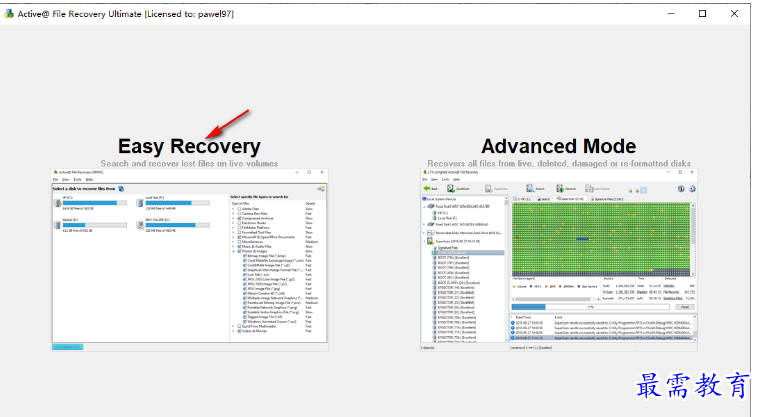
5、通常点击简单模式使用,双击一个分区就可以开始扫描数据,也可以点击左下角scan按钮扫描
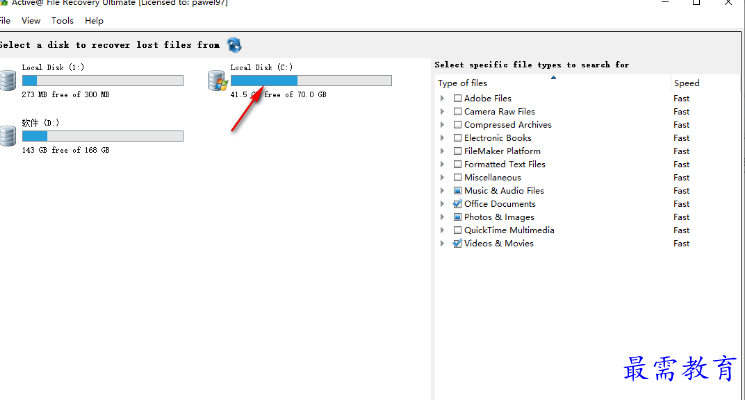
6、底部可以过滤扫描完毕的文件,支持所有文件、Live文件、丢失的文件,也可以输入名字过滤文件
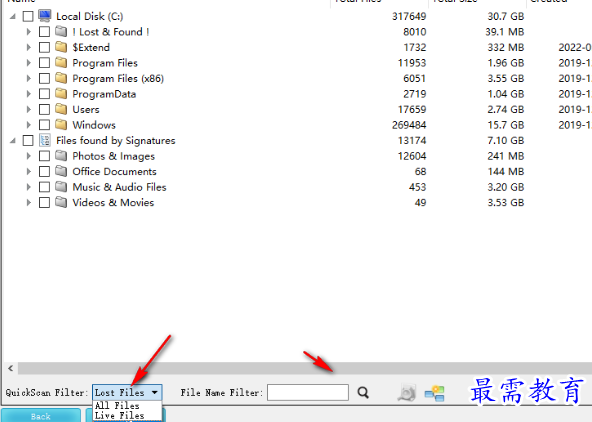
7、显示路径内容,可以打开文件夹查看之前删除的内容,也可以点击Photos & Images、office Documents、Music & Audio Files、Videos & Movies
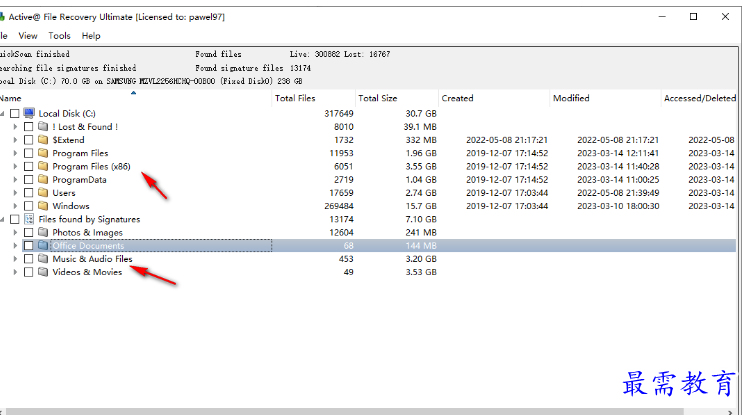
8、如图所示,找到视频文件,勾选就可以点击底部的recover按钮执行恢复
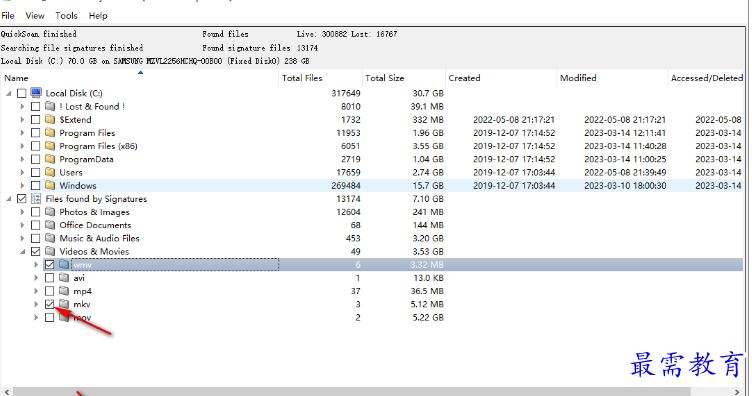
9、弹出文件夹设置界面,可以选择一个新的文件夹保存数据
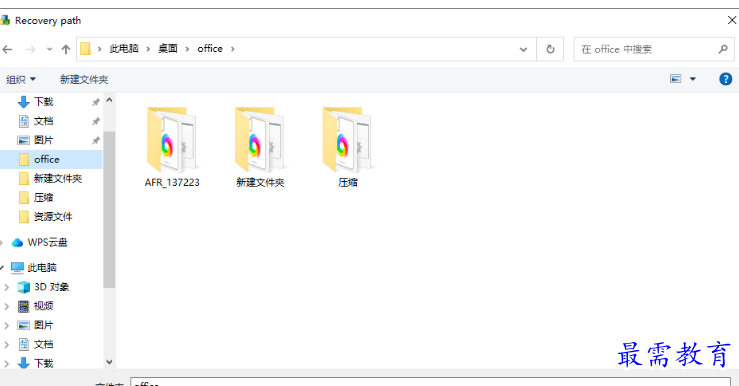
10、提示已经将数据恢复完毕,现在就可以点击OK,可以到恢复保存地址查看内容
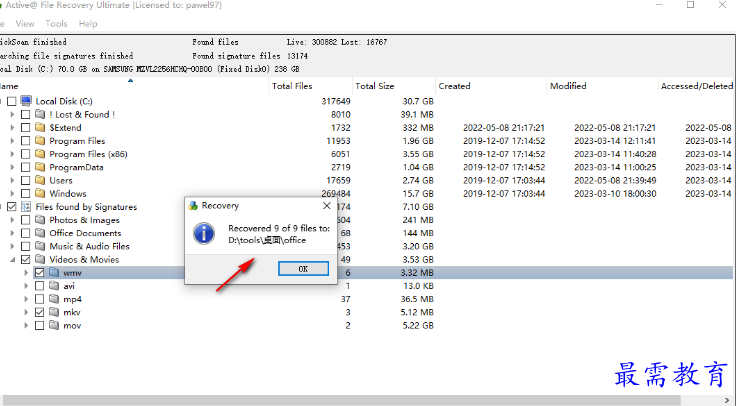
11、也可以恢复文档内容,直接勾选mdb、doc、xls、ppt等内容恢复
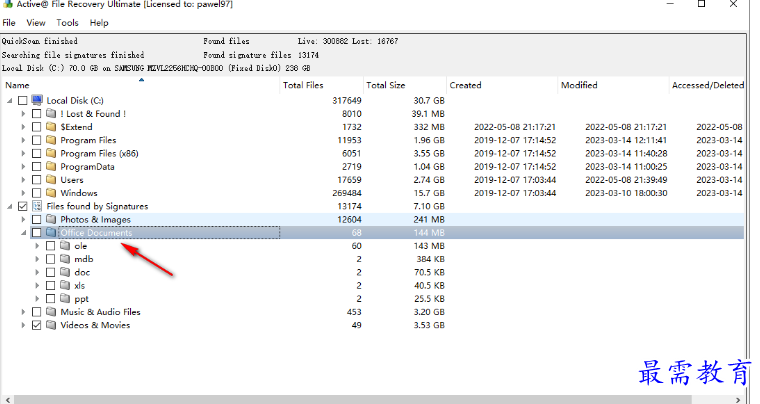
12、点击F1就可以打开帮助界面,可以阅读官方的说明文档,也可以点击File Recovery on the Web进入网站
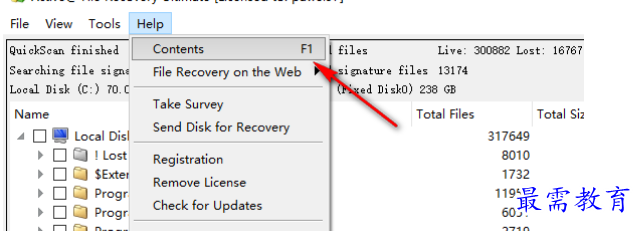
13、工具菜单:QuickScan程序、超级扫描、最后一次机会、搜索、虚拟磁盘阵列(RAID)、创建虚拟设备、打开磁盘编辑器(HexViewer)。
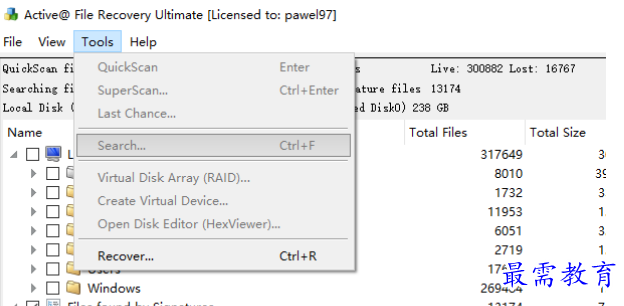
14、文件菜单:创建映像、打开映像、保存扫描结果、打开扫描结果